ایک IT ماہر کے طور پر، مجھ سے اکثر پوچھا جاتا ہے کہ Wi-Fi پاس ورڈز کا بیک اپ اور ایک کمپیوٹر سے دوسرے کمپیوٹر میں کیسے منتقل کیا جائے۔ یہاں عمل کا ایک فوری جائزہ ہے۔ سب سے پہلے، آپ کو اپنے سورس کمپیوٹر پر نیٹ ورک اور شیئرنگ سینٹر کھولنے کی ضرورت ہوگی۔ وہاں سے، جس Wi-Fi نیٹ ورک کے لیے آپ پاس ورڈ منتقل کرنا چاہتے ہیں اس پر کلک کریں اور پھر پراپرٹیز ونڈو کھولیں۔ اگلا، سیکیورٹی ٹیب کو منتخب کریں اور کریکٹرز دکھائیں کے آگے باکس کو چیک کریں۔ اس سے وائی فائی کا پاس ورڈ ظاہر ہو جائے گا۔ اب، اسی نیٹ ورک اور شیئرنگ سینٹر کو اپنے منزل کے کمپیوٹر پر کھولیں۔ جس Wi-Fi نیٹ ورک سے آپ جڑنا چاہتے ہیں اس پر کلک کریں اور پھر پراپرٹیز ونڈو کھولیں۔ وہ پاس ورڈ درج کریں جو آپ نے سورس کمپیوٹر سے حاصل کیا ہے اور آپ کو جانے کے لئے اچھا ہونا چاہئے!
ونڈوز خود بخود ہر وائی فائی کے لیے ایک پروفائل بناتا ہے جس سے آپ انٹرنیٹ تک رسائی حاصل کرنے کے لیے جڑتے ہیں، تاکہ آپ کے کمپیوٹر پر ان سے دوبارہ رابطہ قائم کرنا آسان ہو۔ تاہم، اگر آپ اپنے کمپیوٹر کو فارمیٹ کرتے ہیں اور تمام ڈیٹا ضائع ہو جاتا ہے، یا اگر آپ نئے کمپیوٹر پر سوئچ کرتے ہیں اور اپنے پرانے کمپیوٹر پر WiFi پروفائلز کو محفوظ کرنے کی ضرورت ہوتی ہے تو کیا ہوتا ہے؟ اوپر بتائی گئی وجوہات کی بناء پر، یہ جاننا کہ پاس ورڈز کا بیک اپ اور ایک کمپیوٹر سے دوسرے کمپیوٹر میں کیسے منتقل کیا جائے بہت مددگار ہے اور اگر آپ خود کو ان میں سے کسی بھی صورت حال میں پاتے ہیں تو مدد کر سکتے ہیں۔ اس پوسٹ میں، ہم ایک سادہ کے لیے کئی طریقوں کو دیکھیں گے۔ وائی فائی پاس ورڈز کا بیک اپ لینا اور انہیں منتقل کرنا ایک کار سے دوسری گاڑی تک۔

کیا میں محفوظ کردہ Wi-Fi پاس ورڈز کو ایک ونڈوز کمپیوٹر سے دوسرے کمپیوٹر میں منتقل کر سکتا ہوں؟
ہاں، کمانڈ لائن یا تھرڈ پارٹی ایپلی کیشن کا استعمال کرتے ہوئے وائی فائی پروفائل کا بیک اپ لے کر اور پھر اسے نئے کمپیوٹر پر منتقل کر کے محفوظ کردہ وائی فائی پاس ورڈز کو ایک کمپیوٹر سے دوسرے کمپیوٹر میں منتقل کرنا ممکن ہے۔
مائیکروسافٹ سرچ انجن
ایک کمپیوٹر سے دوسرے کمپیوٹر میں وائی فائی پاس ورڈ کا بیک اپ اور ٹرانسفر کرنے کا طریقہ
اگر آپ وائی فائی پاس ورڈز کا بیک اپ لینا چاہتے ہیں اور انہیں ایک کمپیوٹر سے دوسرے کمپیوٹر میں منتقل کرنا چاہتے ہیں تو اسے کرنے کے بہت سے طریقے ہیں:
- کمانڈ لائن کا استعمال کرتے ہوئے وائی فائی پاس ورڈ کا بیک اپ اور بحال کریں۔
- اپنے پاس ورڈز کی مطابقت پذیری کے لیے اپنا Microsoft اکاؤنٹ استعمال کریں۔
- تھرڈ پارٹی ایپ استعمال کریں۔
1] کمانڈ لائن کا استعمال کرتے ہوئے وائی فائی پاس ورڈ کا بیک اپ اور بحال کریں۔
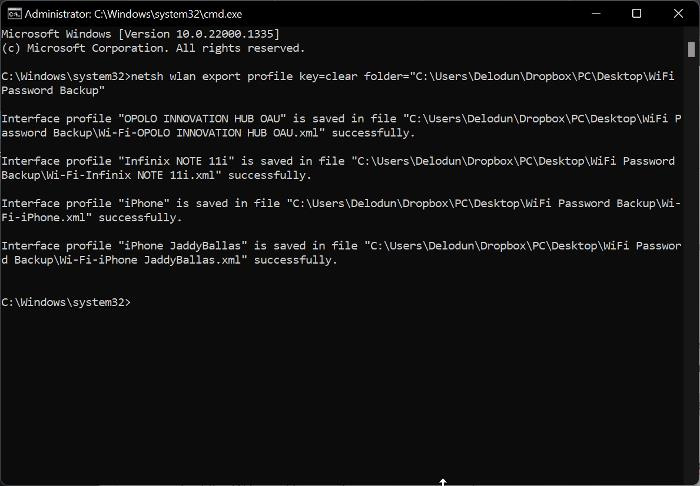
آپ ونڈوز کمپیوٹرز پر اپنے وائی فائی پاس ورڈز کا بیک اپ لے سکتے ہیں اور کمانڈ پرامپٹ کا استعمال کرتے ہوئے اسے دوسرے کمپیوٹر پر بھی بحال کر سکتے ہیں۔ یہ طریقہ کافی آسان ہے اور آپ کو بس ان اقدامات پر عمل کرنا ہے:
- ڈیسک ٹاپ اسکرین پر خالی جگہ پر دائیں کلک کریں، منتخب کریں۔ نئی، اور پر کلک کریں ایک فولڈر .
- بنائے گئے نئے فولڈر کا نام بدل دیں۔ وائی فائی پاس ورڈ بیک اپ .
- فولڈر پر دائیں کلک کریں اور منتخب کریں۔ راستے کے طور پر کاپی کریں ڈراپ ڈاؤن مینو سے۔
- اب جائیں ونڈوز سرچ ، قسم ٹیم، اور منتخب کریں انتظامیہ کے طورپر چلانا دائیں پینل پر۔
- ایک بار لانچ ہونے کے بعد، کمانڈ پرامپٹ میں نیچے دی گئی کمانڈ کو کاپی اور پیسٹ کریں۔
- <путь к папке> کمانڈ کے حصے کو اس راستے سے تبدیل کیا جانا چاہئے جو آپ نے پہلے کاپی کیا تھا۔ آپ فوراً بعد پیسٹ کر سکتے ہیں۔ خالی فولڈر = ٹیم کا حصہ. لہذا، میرے معاملے میں، میرے پاس کچھ اس طرح ہے:
- کمانڈ کو صحیح طریقے سے داخل کرنے کے بعد، دبائیں۔ داخل ہوتا ہے اسے چلائیں
- اب ہم نے پہلے بنایا ہوا وائی فائی پاس ورڈ بیک اپ فولڈر کھولیں اور آپ دیکھیں گے۔ .xml آپ کے کمپیوٹر پر ہر ایک وائی فائی پروفائلز کے لیے بنائی گئی فائل۔
- آپ ان فائلوں کو USB فلیش ڈرائیو میں کاپی کر کے پاس ورڈ بنا سکتے ہیں اور انہیں براؤزر سے کھول سکتے ہیں۔ اگر آپ فائلوں میں سے کسی ایک کو کھولنے کا انتخاب کرتے ہیں، تو آپ کو پروفائل کے درمیان وائی فائی پاس ورڈ مل جائے گا۔ کلیدی مواد سیکشن
اس کے علاوہ، آپ ان مراحل پر عمل کر کے ان پروفائلز کو منتقل کر سکتے ہیں جن کا USB ڈرائیو پر بیک اپ لیا گیا ہے:
tpm اپ ڈیٹ
- USB کو نئے کمپیوٹر سے جوڑیں اور کاپی کریں۔ وائی فائی پاس ورڈ بیک اپ فولڈر
- پر ونڈوز سرچ باکس ، قسم ٹیم اور منتخب کریں انتظامیہ کے طورپر چلانا .
- کمانڈ لائن میں نیچے دی گئی کمانڈ کو کاپی اور پیسٹ کریں۔ تاہم، ابھی تک Enter نہ دبائیں۔
- وائی فائی پاس ورڈ بیک اپ فولڈر پر جائیں جسے آپ نے ابھی اپنے کمپیوٹر پر منتقل کیا ہے، اسے کھولیں، XML فائلوں میں سے کسی ایک پر دائیں کلک کریں، اور کلک کریں۔ راستے کے طور پر کاپی کریں .
- اب کمانڈ پرامپٹ ونڈوز پر واپس جائیں اور 'PATH' کو اس راستے سے تبدیل کریں جسے آپ نے اس حصے میں پیسٹ کرتے ہوئے کاپی کیا ہے۔ میرے معاملے میں، میرے پاس کچھ اس طرح ہے:
- مارو داخل ہوتا ہے کمانڈ کو چلانے اور پروفائل کو نئے کمپیوٹر پر محفوظ کرنے کے لیے۔
اس طریقہ کے لیے، آپ کو تمام وائی فائی پروفائلز کو منتقل کرنے کے لیے ایک ایک کرکے ہر XML فائل پر کمانڈ چلانے کی ضرورت ہوگی۔
منسلک: ونڈوز پی سی کے لیے مفت وائی فائی پاس ورڈ کا پتہ لگانا اور سافٹ ویئر تلاش کرنا
2] پاس ورڈز کی مطابقت پذیری کے لیے اپنا Microsoft اکاؤنٹ استعمال کریں۔
اگر آپ اپنے وائی فائی پاس ورڈ کو ایک کمپیوٹر سے منتقل کرنے کے لیے اوپر کا طریقہ استعمال نہیں کرنا چاہتے ہیں، تو آپ اپنے مائیکروسافٹ اکاؤنٹ کا استعمال کرتے ہوئے ان کی مطابقت پذیری بھی کر سکتے ہیں۔ یہ آپ کے Microsoft اکاؤنٹ سے منسلک تمام آلات پر تمام WiFi پاس ورڈ پروفائلز کو محفوظ کر دے گا۔ لہذا، اگر آپ ذاتی کمپیوٹر کے ساتھ وائی فائی پاس ورڈز کا اشتراک کرنا چاہتے ہیں تو یہ طریقہ تجویز کیا جاتا ہے۔
گوگل شیٹس میں متن کو کیسے گھمائیں
اس طریقہ کو استعمال کرنے کے اقدامات یہ ہیں:
- دبائیں ونڈوز + می کھلا ترتیبات آپ کے کمپیوٹر پر
- ترتیبات کے صفحے پر، پر کلک کریں اکاؤنٹس اور منتخب کریں ونڈوز بیک اپ .
- اب یقینی بنائیں کہ سلائیڈر سامنے ہے۔ میری ترجیحات کو یاد رکھیں شامل اس کے علاوہ، سلائیڈر کے آگے تیر پر کلک کریں اور باکس کو چیک کریں۔ پاس ورڈز اور دوسرے ونڈوز کی ترتیبات اختیارات.
آپ اس فیچر کو ونڈوز 11/10 میں مندرجہ ذیل طور پر فعال کر سکتے ہیں۔
- کھولیں۔ ترتیبات کمپیوٹر پر.
- تلاش کے میدان میں، درج کریں۔ اپنی ترتیبات کو ہم آہنگ کریں۔ اور اسے کھولیں.
- ظاہر ہونے والے صفحہ پر، پاس ورڈز، ونڈوز سیٹنگز اور دیگر چیزوں کی مطابقت پذیری کا انتخاب کریں۔
3] تھرڈ پارٹی ایپ استعمال کریں۔
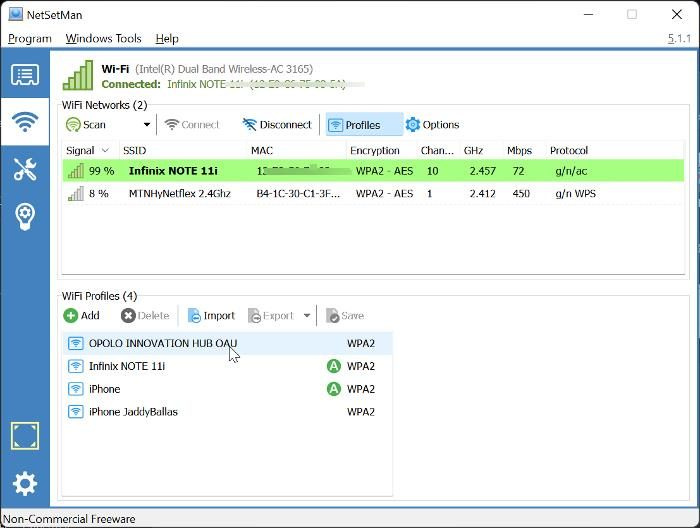
ڈیفراگ اختیارات
کئی تھرڈ پارٹی ایپلی کیشنز بھی ہیں جنہیں آپ بیک اپ اور ایک کمپیوٹر سے دوسرے کمپیوٹر میں وائی فائی پاس ورڈ منتقل کرنے کے لیے استعمال کر سکتے ہیں، اور اس مضمون میں، ہم NetSetMan کی تجویز کرتے ہیں۔ یہ مفت سافٹ ویئر استعمال کرنے میں بہت آسان ہے اور آپ کو وائی فائی پاس ورڈز کو بیک اپ اور ٹرانسفر کرنے کے لیے کمانڈز پر عمل درآمد کے طویل عمل کو بچاتا ہے۔ اس کے علاوہ، آپ پروگرام کو اپنے کمپیوٹر پر انسٹال کر سکتے ہیں یا اسے ایک پورٹیبل ایپلی کیشن کے طور پر استعمال کر سکتے ہیں جسے بطور ایڈمنسٹریٹر چلانے کی ضرورت ہے۔
وائی فائی پاس ورڈز کی منتقلی کے لیے NetSetMan استعمال کرنے کے لیے درج ذیل اقدامات ہیں:
- NetSetMan ڈاؤن لوڈ اور انسٹال کریں۔
- ایپ لانچ کریں اور بٹن پر کلک کریں۔ وائی فائی ٹیب
- دبائیں پروفائلز آپ کے کمپیوٹر پر محفوظ کردہ وائی فائی پروفائلز کو ظاہر کرنے کے لیے وائی فائی نیٹ ورکس ونڈو کے اوپری حصے میں۔
- اب آپ جس وائی فائی پروفائل کو منتقل کرنا چاہتے ہیں اس پر کلک کریں، منتخب کریں۔ برآمد کریں۔ اور منتخب کریں کہ آیا اسے انکرپٹڈ یا سادہ متن کے طور پر محفوظ کرنا ہے۔
- ظاہر ہونے والے صفحہ پر، وہ فولڈر منتخب کریں جہاں آپ XML فائل کو محفوظ کرنا چاہتے ہیں اور بعد میں محفوظ کریں پر کلک کریں۔
- اب آپ XML فائل کو USB ڈرائیو میں کاپی کر سکتے ہیں تاکہ اسے کمپیوٹر پر منتقل کر سکیں جہاں آپ اپنے WiFi پاس ورڈز کو منتقل کرنا چاہتے ہیں۔
- XML فائل کو منتقل کرنے کے بعد، نئے کمپیوٹر پر NetSetMan انسٹال کریں اور اسے چلائیں۔
- جیسا کہ اوپر بیان کیا گیا ہے درخواست کے 'پروفائلز' سیکشن میں جائیں اور 'درآمد کریں' کو منتخب کریں۔
- پھر اس XML فائل کو منتخب کریں جسے آپ نے ابھی منتقل کیا ہے اور کلک کریں۔ کھولیں۔ .
یہ عمل آپ کے کمپیوٹر پر ایک XML فائل کے ساتھ ایک وائی فائی پروفائل بنائے گا تاکہ آپ پاس ورڈ کے بغیر ایسے وائی فائی سے رابطہ کر سکیں۔
پڑھیں: اپنے Wi-Fi پاس ورڈ کے لیے پرنٹ ایبل QR کوڈ کیسے تیار کریں۔
میں ونڈوز کمپیوٹرز پر محفوظ کردہ وائی فائی پاس ورڈز کہاں دیکھ سکتا ہوں؟
ان وائی فائی کنکشنز کے لیے جنہیں آپ نے اپنے کمپیوٹر پر کم از کم ایک بار استعمال کیا ہے، ہر وائی فائی کنکشن کے لیے ایک پروفائل بنایا جاتا ہے تاکہ ان کا ڈیٹا محفوظ کیا جا سکے، جیسے کہ پاس ورڈ۔ لہذا، آپ ونڈوز کنٹرول پینل میں 'نیٹ ورک اور شیئرنگ سینٹر' آئٹم پر جا کر یا WirelessKeyView جیسی تھرڈ پارٹی ایپلیکیشن استعمال کر کے اپنے کمپیوٹر پر وائی فائی پاس ورڈ دیکھ سکتے ہیں۔















